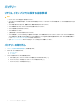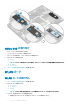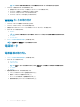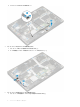Owners Manual
メモ: バッテリーを取り外す必要はなく、システム基板からバッテリーケーブルを外すことができます。
3 WWAN カードを取り外すには、次の手順を実行します。
a 金属製ブラケットを WWAN カードに固定している M2.0 x 3.0 ネジを取り外します。
b WWAN カードを固定している金属ブラケットを持ち上げます。
c WWAN ケーブルを WWAN カードのコネクタから外します。
d WWAN カードをコンピュータから持ち上げて取り外します。
WWAN カードの取り付け
1 WWAN カードをシステム基板のコネクタに差し込みます。
2 WWAN ケーブルを WWAN カードのコネクタに接続します。
3 金属製ブラケットをセットして M2.0 x 3.0 ネジを締め、WLAN カードをコンピュータに固定します。
4 次のコンポーネントを取り付けます。
a バッテリー
メモ: バッテリーが取り外されていない場合は、バッテリーケーブルをシステム基板に接続する必要があります。
b ベースカバー
c microSD カード
5 「コンピュータ内部の作業を終えた後に」の手順に従います。
メモ: IMEI 番号も WWAN カード上に記載されています。
電源ボード
電源基板の取り外し
1 「コンピュータ内部の作業を始める前に」の手順に従います。
2 次のコンポーネントを取り外します。
a microSD カード
b SIM カードトレイ
メモ: SIM カードトレイは、お使いのコンピュータに WWAN カードが付属している場合にのみ使用できます。
c ベースカバー
d バッテリー
3 電源基板を取り外すには、次の手順を実行します。
a コンピュータに貼られているコイン型電池を剥がします [1]。
b 電源ケーブルをシステム基板から外します [2]。
c M2.0 x 3.0 ネジを取り外し、電源基板を外します [3] 。
d 電源基板を持ち上げてコンピュータから取り外します [4]。
16
コンポーネントの取り外しと取り付け